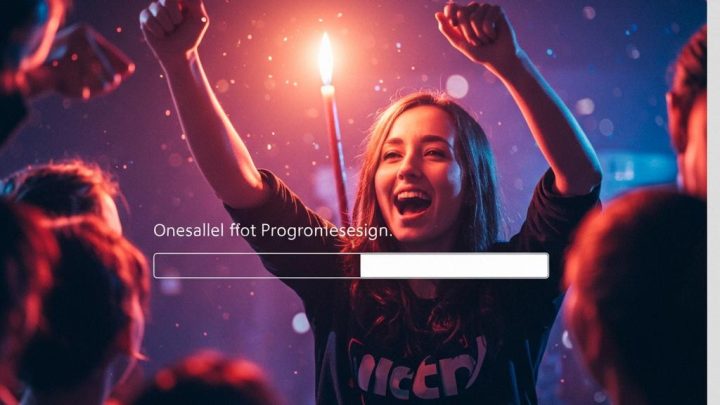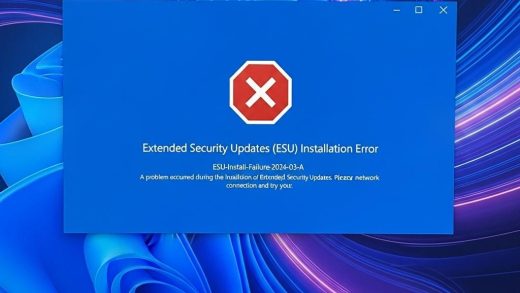윈도우 11 초기화 후 필수 앱 설치, 니니트(Ninite) 하나면 끝! (feat. 시간 절약 꿀팁)
윈도우 11 PC를 사용하다 보면 잦은 오류, 버벅거림, 알 수 없는 팝업 광고 등으로 스트레스를 받을 때가 많습니다. 이럴 때 가장 효과적인 해결책 중 하나는 바로 **’공장 초기화’**입니다. 하지만 초기화 후 필수 앱들을 하나하나 다시 설치하는 과정은 정말 지루하고 번거롭죠. 크롬을 설치하려고 엣지를 열어야 하는 상황은 생각만 해도 답답합니다. 저 역시 최근 윈도우 PC를 초기화하면서 이 문제에 직면했지만, **니니트(Ninite)**라는 훌륭한 도구를 활용해 시간을 엄청나게 절약할 수 있었습니다. 이번 글에서는 니니트가 무엇인지, 왜 유용한지, 그리고 어떻게 사용하는지 자세히 알려드리겠습니다.
니니트(Ninite)란 무엇일까요?
니니트는 여러 개의 PC 앱을 한 번에 설치할 수 있게 해주는 **무료** 도구입니다. 사용 방법은 매우 간단합니다. 니니트 웹사이트에서 원하는 앱을 선택하고 커스텀 설치 파일을 생성한 뒤, 다운로드하여 실행하면 됩니다. 이 파일은 선택한 모든 앱의 최신 버전을 자동으로 설치해줍니다. 이보다 더 편리할 수 있을까요? 크롬, 파이어폭스 같은 웹 브라우저부터 GIMP, 블렌더 같은 이미지 편집기, 줌, 디스코드 같은 메신저 앱, 심지어 7집, 스팀 같은 유틸리티 도구까지 다양한 앱을 선택할 수 있습니다.
왜 니니트를 사용해야 할까요?
가장 큰 이유는 바로 **시간 절약**입니다. 초기화 후 필요한 앱들을 일일이 검색해서 다운로드하고, 설치하고, 설정하는 데 걸리는 시간을 니니트는 획기적으로 줄여줍니다. 게다가 니니트는 보안 측면에서도 뛰어납니다. 앱들을 공식 웹사이트에서 직접 다운로드하는 것이 가장 안전하지만, 모든 앱을 검색하고 정확한 사이트를 찾는 것은 번거로운 일입니다. 검색 결과 상단에 노출되는 광고나 사기성 사이트는 사용자의 시간과 데이터를 훔쳐갈 수 있습니다. 니니트는 신뢰할 수 있는 소프트웨어만 엄선하여 제공하며, 공식 사이트에서 설치 파일을 가져오기 때문에 안전합니다.
니니트, 이렇게 시작하세요!
니니트 사용법은 매우 간단합니다. 먼저 니니트 공식 웹사이트에 접속합니다. 웹사이트에서 설치할 앱 목록을 확인하고 원하는 앱을 체크합니다. 그런 다음 페이지 하단의 '니니트 받기' 버튼을 클릭하여 커스텀 설치 파일을 다운로드합니다. 다운로드된 파일을 실행하면 니니트가 모든 과정을 자동으로 처리합니다. 별도로 경로를 지정하거나 불필요한 옵션을 해제할 필요도 없습니다. 니니트는 백그라운드에서 조용히, 그리고 빠르게 앱들을 설치합니다. 설치가 완료되면 PC를 재부팅할 필요도 없습니다.
니니트, 숨겨진 보석 같은 앱
니니트는 윈도우를 사용하는 사람이라면 반드시 알아야 할 숨겨진 보석 같은 앱입니다. 빠르고, 안전하며, 완전히 자동화되어 있습니다. 니니트를 사용하면 윈도우 초기화 후 앱 설치에 대한 스트레스를 말끔히 해소할 수 있습니다. 한번 사용해보면 '윈도우 설치가 원래 이렇게 작동했어야 한다'는 생각이 들 정도입니다. 게다가 **완전 무료** 앱이라는 점도 큰 장점입니다. 초기화 후 필수 앱 설치 시간을 획기적으로 줄여주는 니니트, 지금 바로 사용해보세요!
맺음말
윈도우 11 초기화 후 앱 설치, 더 이상 스트레스 받지 마세요! 니니트 하나면 빠르고 안전하게 모든 과정을 끝낼 수 있습니다. 이 꿀팁을 활용하여 더욱 쾌적한 PC 환경을 만들어보세요!